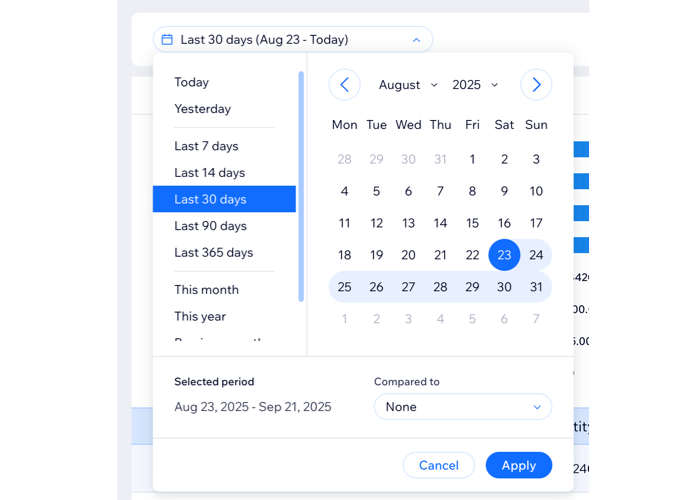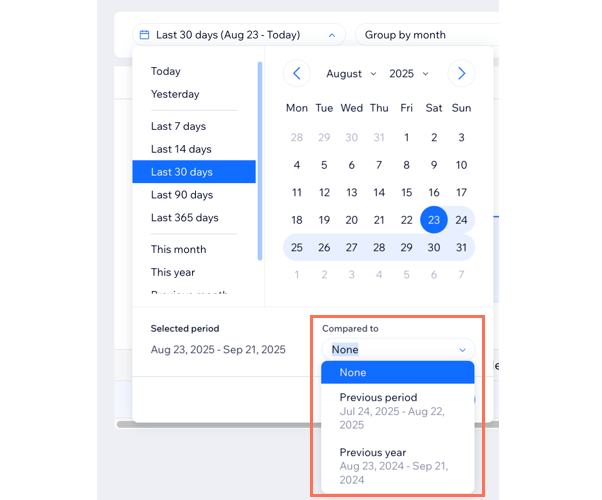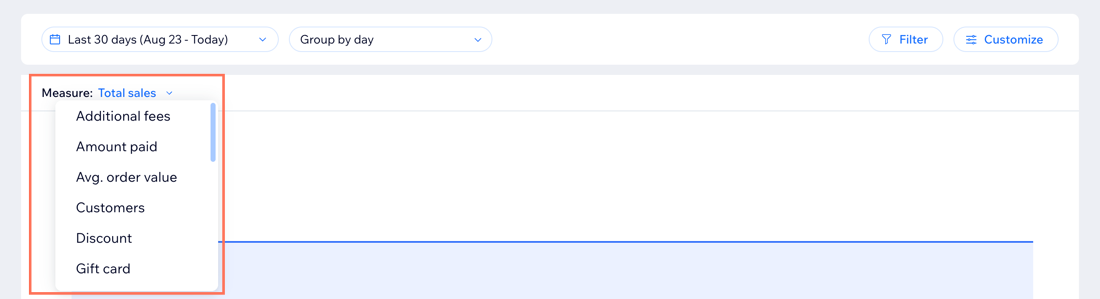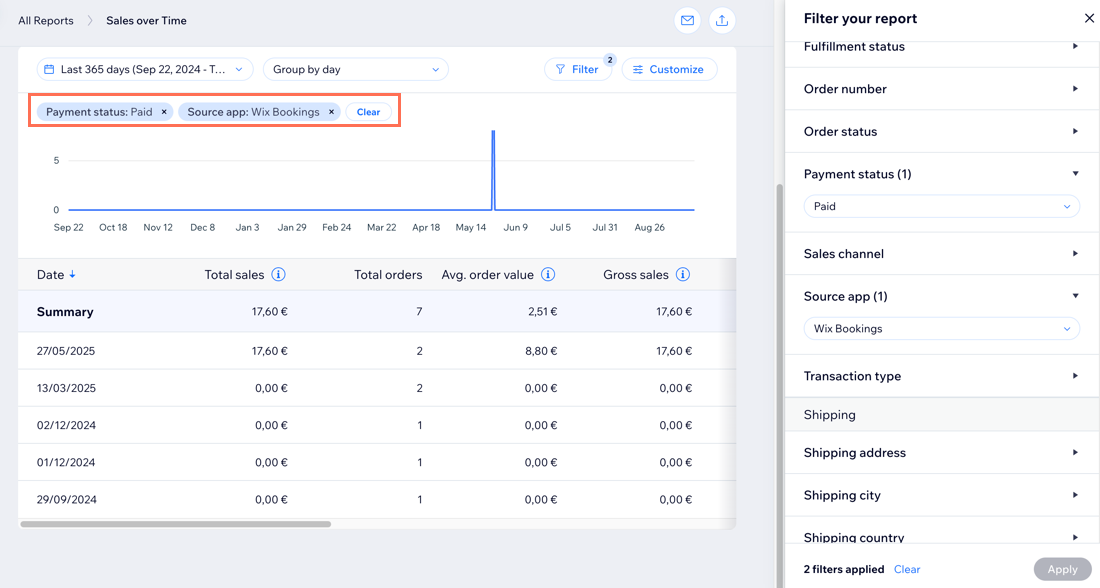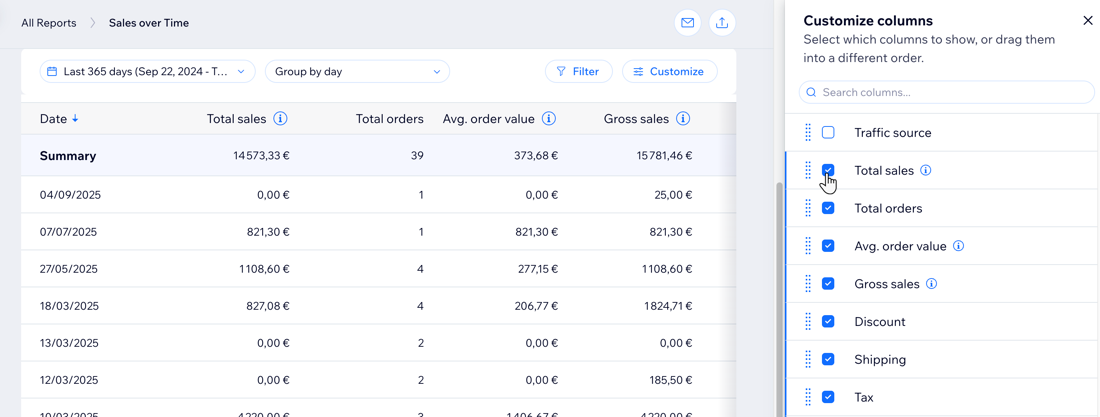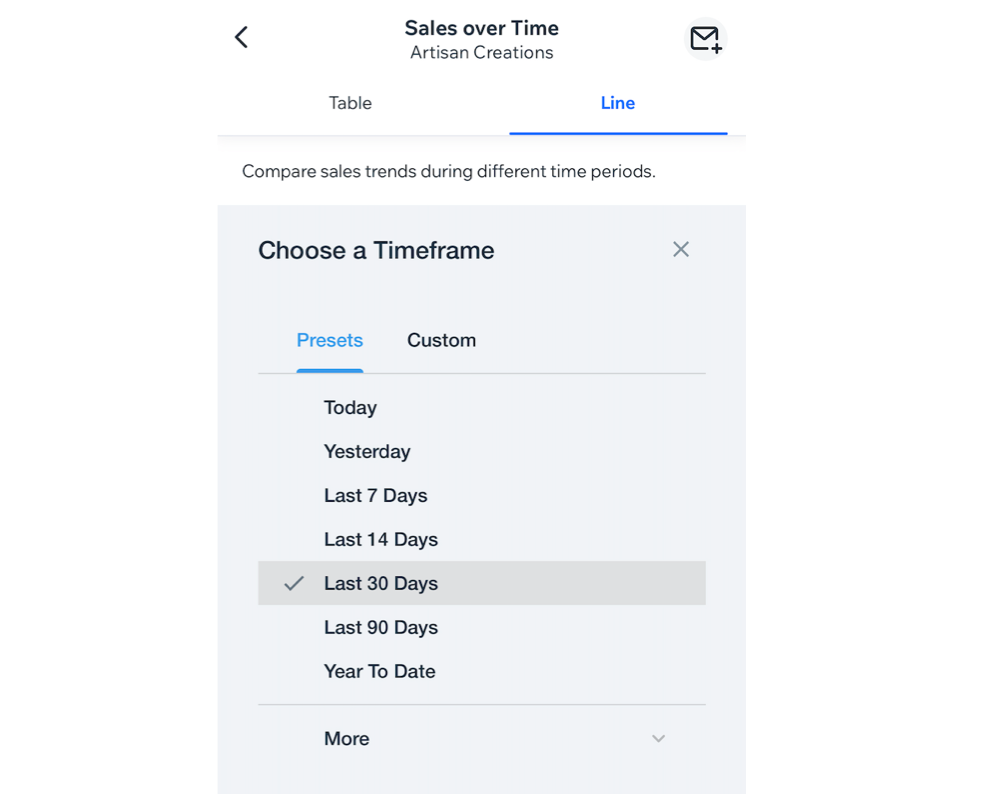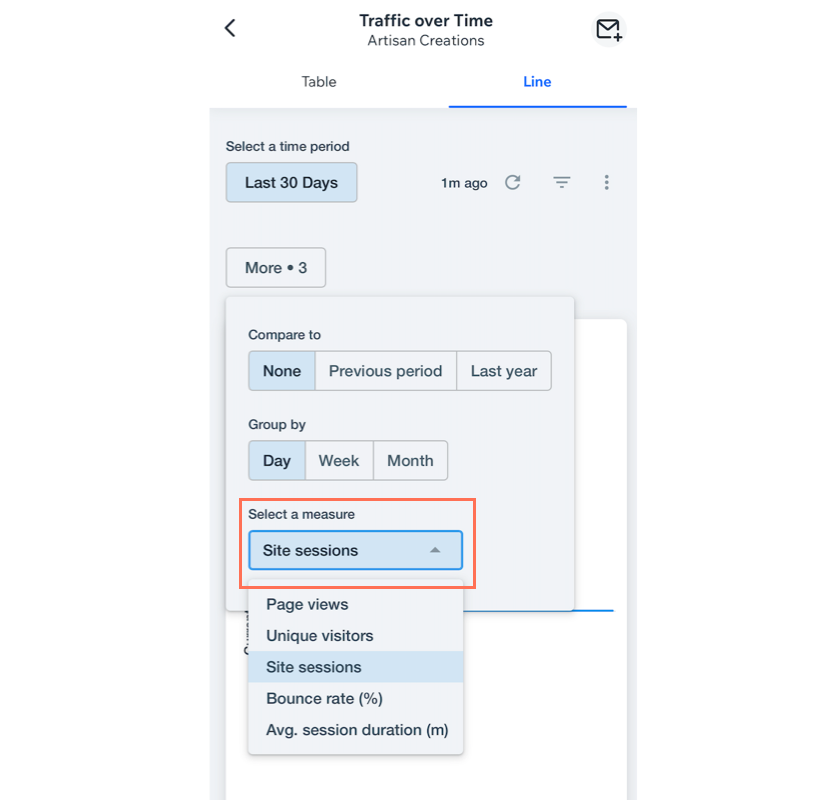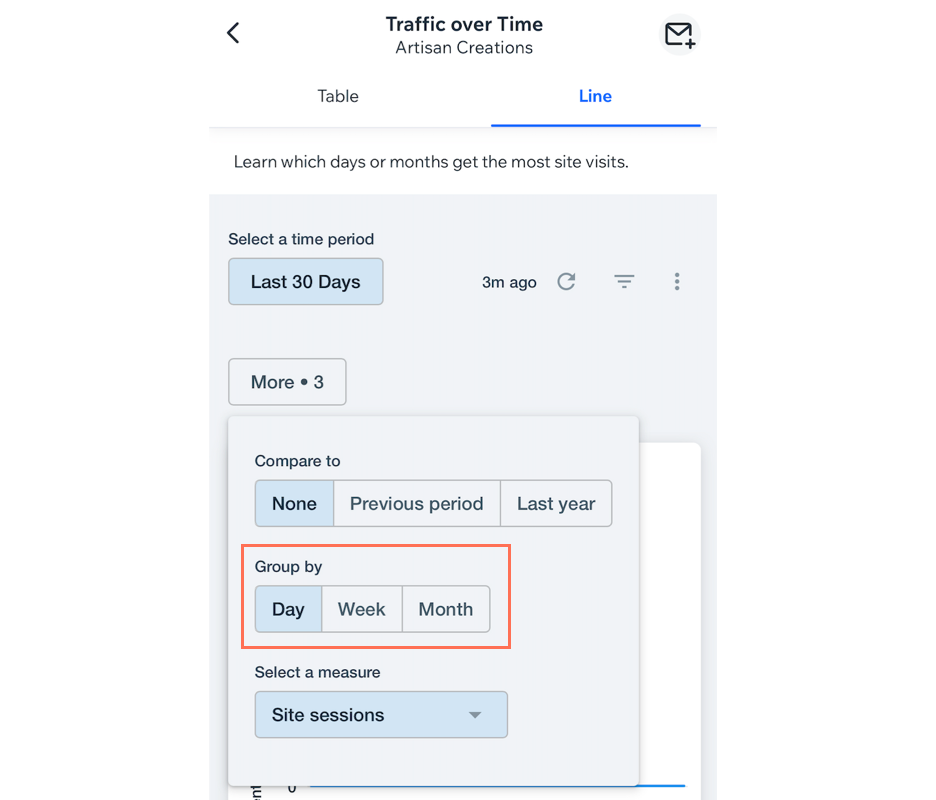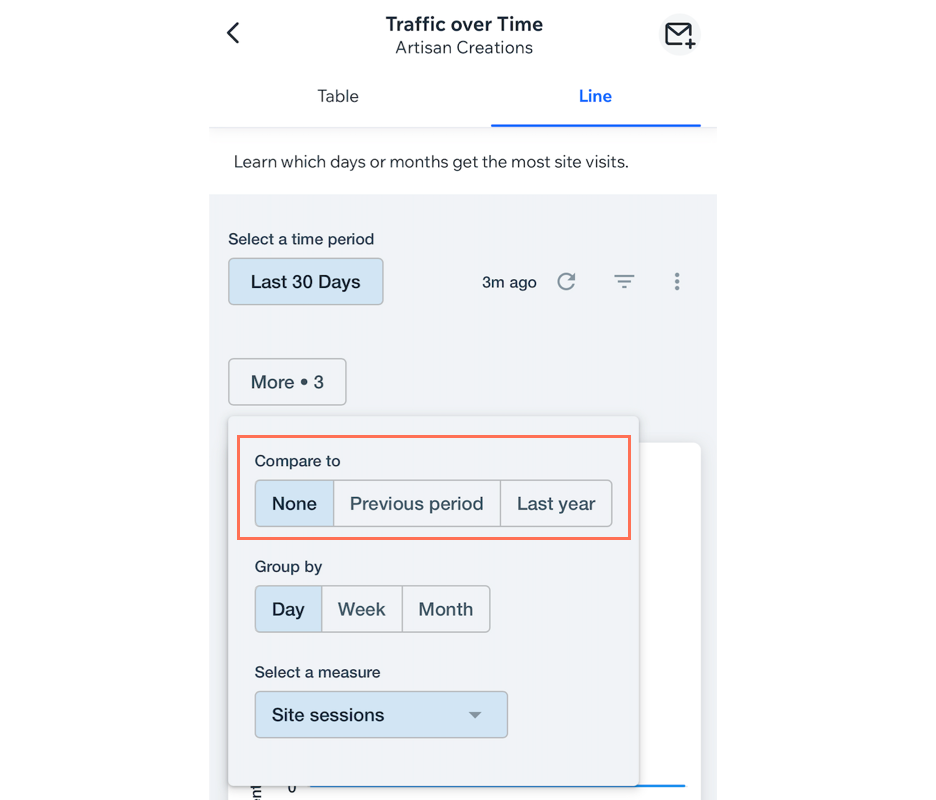Analíticas de Wix: personalizar los informes de analíticas
15 min
En este artículo
- Personalizar la vista
- Guardar una vista personalizada
- Administrar las vistas personalizadas
- Personalizar otras vistas en la app móvil
- Preguntas frecuentes
Personaliza nuestros informes prediseñados para que muestren la información que necesitas, en el formato que mejor se adapte a tus necesidades. Al tener una vista clara de tus datos, puedes obtener información valiosa sobre tu negocio y tomar decisiones estratégicas respaldadas por los datos.
Cuando abres un informe en el panel de control, verás visualizaciones de datos, como gráficos de barras o mapas de calor, en la parte superior de la página, con una vista de tabla detallada justo debajo.
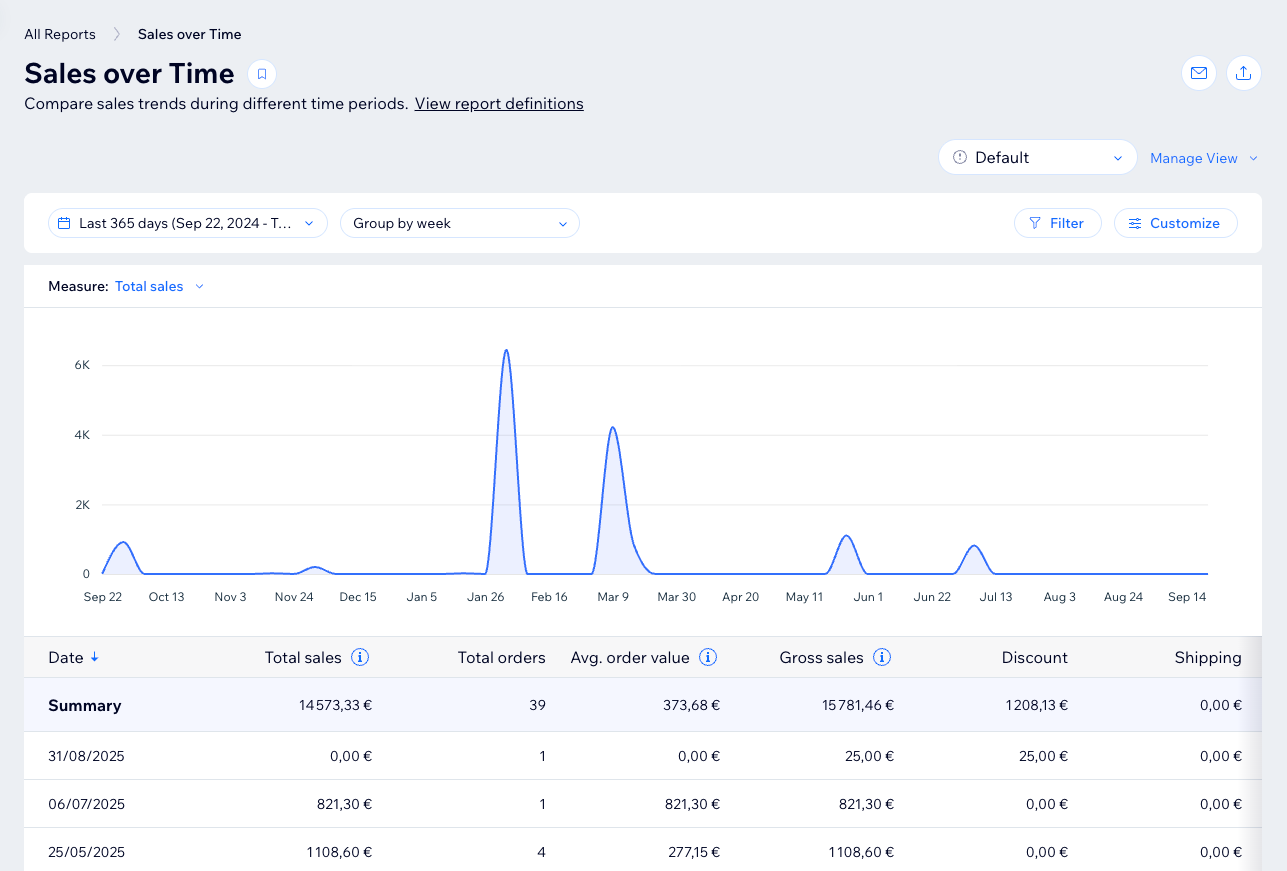
Personalizar la vista
Personaliza la vista según tus necesidades específicas al ajustar el periodo de tiempo del informe, filtrar con métricas avanzadas, agregar columnas y más. Por ejemplo, filtra los informes de ventas para ver los pedidos realizados online en el último trimestre o agrega columnas en los informes de tráfico para obtener más detalles sobre la duración de las sesiones de los visitantes.
Nota:
Algunas vistas limitan la cantidad de datos que se muestran y su antigüedad. Si no puedes acceder a los datos que necesitas, usa la vista de tabla que se encuentra debajo del gráfico.
Para personalizar la vista del informe:
Panel de control
App Wix
App Wix Studio
- Ve a Todos los informes en el panel de control de tu sitio.
- Selecciona el informe correspondiente.
- Elige lo que quieres hacer:
Cambiar las fechas de los informes
Comparar periodos de informes
Agrupar datos por periodo
Seleccionar una medida
(Vista de tabla) Agregar filtros
(Vista de tabla) Agregar o eliminar columnas de datos
Consejo:
Cambia el criterio de orden de la tabla haciendo clic en la flecha del encabezado. El orden que sigue la tabla depende del tipo de informe.

Guardar una vista personalizada
Edita las vistas de los informes para mostrar los campos y los filtros que mejor se adapten a tus necesidades. Luego, guarda esa vista para poder acceder a ella de nuevo fácilmente. Puedes tener varias vistas para alternar, según los datos que desees ver.
Para guardar una vista personalizada:
- Ve a Todos los informes en el panel de control de tu sitio.
- Personaliza la vista de un informe como desees.
- Selecciona Guardar como vista nueva en el menú desplegable Administrar vista a la derecha.
- Ingresa un nombre para esta nueva vista.
- Haz clic en Guardar.
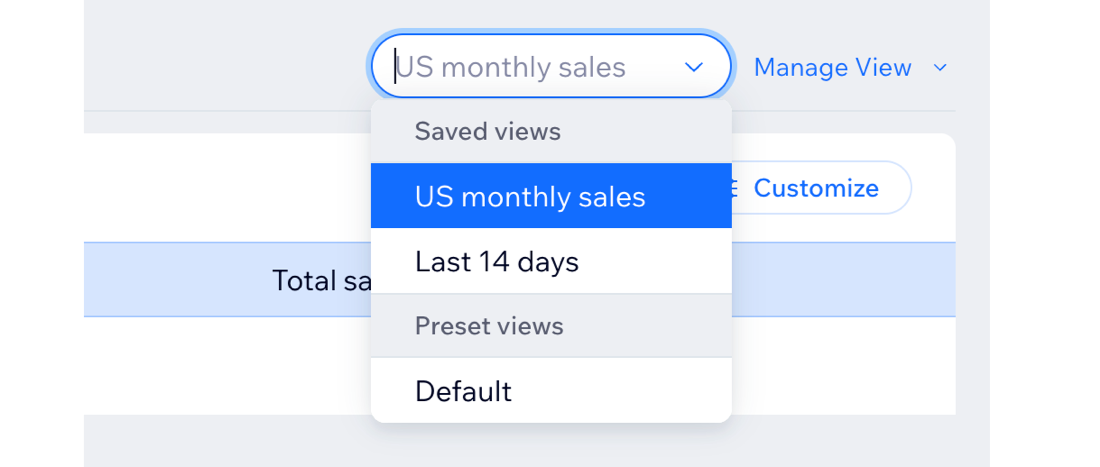
Administrar las vistas personalizadas
Una vez que hayas guardado las vistas del informe, puedes administrarlas y editarlas. Realiza cambios en una vista guardada, elige cuál es la vista predeterminada para el informe, edita el nombre de una vista o elimina una vista.
Para administrar las vistas de informes personalizadas:
- Ve a Todos los informes en el panel de control de tu sitio.
- Selecciona un informe.
- Selecciona una vista guardada en el menú desplegable.
- Haz clic en el menú desplegable Administrar vista a la derecha.

- Elige lo que quieres hacer:
- Guardar cambios: después de realizar actualizaciones en una vista guardada, guarda esos cambios.
- Guardar como vista nueva: guarda la vista actual como una nueva vista independiente.
- Renombrar: cambia el nombre de una vista guardada.
- Establecer como predeterminada: haz que esta sea la vista predeterminada que aparece cuando seleccionas el informe.
- Eliminar: elimina esta vista de la lista.
¿Cuál es el siguiente paso?
Personalizar otras vistas en la app móvil
En tu app móvil, la app Wix o la app Wix Studio, tienes opciones adicionales para ver informes que presentan los datos de diferentes maneras (por ejemplo, gráficos de barras, mapas de calor). Personaliza la vista de un informe para resaltar la información relevante.
Notas:
- Esta sección cubre todas las vistas de informes (por ejemplo, gráficos de líneas, gráficos de barras), excepto para la vista de tabla en tu app móvil.
- Algunas vistas limitan la cantidad de datos que se muestran y su antigüedad. Si no puedes acceder a los datos que necesitas, cambia a una vista diferente.
Para personalizar la vista:
App Wix
App Wix Studio
- Ve a tu sitio en la app Wix.
- Pulsa Administrar
 en la parte inferior.
en la parte inferior. - Pulsa Analíticas y selecciona Todos los informes.
- Selecciona el informe correspondiente.
- Pulsa la vista de informe correspondiente.
- Elige lo que quieres hacer:
Cambiar las fechas de los informes
Seleccionar una medida
Agrupar datos por periodo
Comparar periodos de informes
Preguntas frecuentes
Haz clic en una de las siguientes preguntas para obtener más información.
¿Puedo restablecer un informe?
¿Puedo compartir los informes de Analíticas de Wix con mi equipo?
¿Puedo compartir una vista de informe que yo haya creado?
¿Existe un límite en la cantidad de filas que se pueden mostrar en los informes de tablas de Analíticas de Wix?